نحوه فعال کردن Num Lock در هنگام استارت آپ در ویندوز 10
کاربران یک مشکل بسیار رایج در ویندوز مایکروسافت(Microsoft Windows) را گزارش می دهند که در آن Num Lock هنگام راه اندازی یا راه اندازی مجدد در ویندوز 10(Windows 10) فعال نمی شود. اگرچه این مشکل مانند نسخه قبلی ویندوز به (Windows)ویندوز 10(Windows 10) محدود نمی شود ، اما با این مشکل نیز مواجه بوده ایم. مشکل اصلی این است که Num Lock به طور خودکار در هنگام راه اندازی(Startup) روشن نمی شود، که برای هر کاربر ویندوز(Windows) بسیار آزاردهنده است . خوشبختانه راهحلهای احتمالی کمی برای این مشکل وجود دارد که امروز در این راهنما به آنها میپردازیم، اما قبل از حرکت به جلو، بیایید علت اصلی این مشکل را درک کنیم.

چرا Num Lock هنگام راه اندازی غیرفعال است؟(Why is Num Lock disabled at Startup?)
به نظر می رسد دلیل اصلی این مشکل Fast Startup باشد که Num Lock را در Startup غیرفعال می کند . راه اندازی سریع(Fast Startup) یکی از ویژگی های ویندوز 10(Windows 10) است که به آن خاموش شدن ترکیبی(Hybrid Shutdown) نیز می گویند زیرا با کلیک بر روی shutdown، سیستم فقط تا حدی خاموش می شود و تا حدی به حالت خواب زمستانی می رود. سپس، هنگامی که سیستم خود را روشن می کنید، ویندوز(Windows) خیلی سریع راه اندازی می شود زیرا فقط باید تا حدی بوت شود و تا حدی بیدار شود. راهاندازی سریع به (Fast Startup)ویندوز(Windows) کمک میکند سریعتر از نسخه قبلی ویندوز ، که از (Windows)راهاندازی سریع(Fast Startup) پشتیبانی نمیکرد، بوت شود .
به عبارت دیگر، هنگامی که کامپیوتر خود را خاموش می کنید، ویندوز(Windows) برخی از فایل های سیستم کامپیوتر شما را پس از خاموش شدن در یک فایل خواب زمستانی ذخیره می کند و زمانی که سیستم خود را روشن می کنید، ویندوز(Windows) از این فایل های ذخیره شده برای بالا آمدن سریع استفاده می کند. اکنون Fast Startup ویژگیهای غیرضروری را خاموش میکند تا در زمان صرفهجویی کند و در نتیجه به راهاندازی سریع کمک کند. برای رفع این مشکل باید Fast Startup را غیرفعال کنیم و مشکل به راحتی حل خواهد شد.
نحوه فعال کردن Num Lock در هنگام استارت آپ(Startup) در ویندوز 10(Windows 10)
مطمئن شوید که یک نقطه بازیابی را(create a restore point) فقط در صورتی که مشکلی پیش بیاید ایجاد کنید.
روش 1: راه اندازی سریع را غیرفعال کنید(Method 1: Disable Fast Startup)
1. Windows Key + R را فشار دهید سپس powercfg.cpl را تایپ کنید و اینتر را بزنید تا Power Options باز شود .

2. بر روی Choose what the power buttons(Choose what the power buttons do) در ستون سمت چپ بالا کلیک کنید.

3. سپس بر روی Change settings that are unavailable کلیک کنید.

4. تیک Turn on Fast startup را(Uncheck Turn on Fast startup) در تنظیمات Shutdown بردارید.
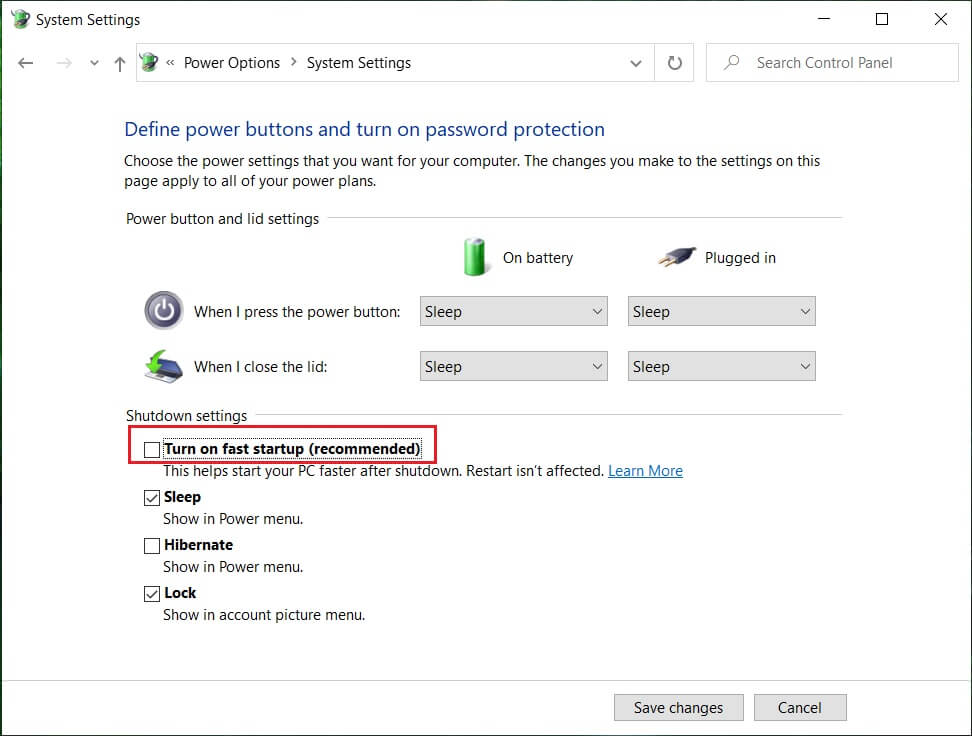
5. اکنون روی Save Changes و Restart PC خود کلیک کنید.
اگر راهاندازی سریع را غیرفعال نمیکند، این را امتحان کنید:
1. Windows Key + X را فشار دهید سپس روی Command Prompt (Admin) کلیک کنید.(Command Prompt (Admin).)

2. دستور زیر را در cmd تایپ کنید و Enter را بزنید :
powercfg -h خاموش است(powercfg -h off)
3. راه اندازی مجدد برای ذخیره تغییرات.
این قطعا باید Num Lock را در هنگام راه اندازی در ویندوز 10 فعال(Enable Num Lock on Startup in Windows 10) کند اما سپس به روش بعدی ادامه دهید.
روش 2: رفع رجیستری(Method 2: Registry Fix)
1. Windows Key + R را فشار دهید سپس regedit را(regedit ) تایپ کنید و Enter را بزنید.

2. به کلید رجیستری زیر بروید:
HKEY_USERS\.Default\Control Panel\Keyboard
3. روی کلید InitialKeyboardIndicators دوبار کلیک کنید و مقدار آن را به 2147483648 تغییر دهید.( 2147483648.)

4. ویرایشگر رجیستری(Registry Editor) را ببندید و کامپیوتر خود را مجددا راه اندازی کنید تا تغییرات ذخیره شود.
5. اگر مشکل همچنان حل نشد، دوباره به کلید InitialKeyboardIndicators برگردید و مقدار آن را به 2147483650 تغییر دهید.(2147483650.)
6. راه اندازی مجدد و دوباره بررسی کنید.
توصیه شده:(Recommended:)
- نحوه تغییر فاصله بین نمادهای دسکتاپ ویندوز 10(How to Change Desktop Icon Spacing Windows 10)
- نحوه صادرات درایورها با استفاده از PowerShell(How to Export Drivers Using PowerShell)
- رفع گیر کردن ویندوز روی صفحه نمایش اسپلش(Fix Windows Stuck on Splash Screen)
- 7 راه برای تعمیر کورتانا صدای من را نمی شنود(7 ways to fix Cortana can’t hear me)
این همان چیزی است که شما با موفقیت یاد گرفتید که چگونه Num Lock را در هنگام راه اندازی ویندوز 10 فعال(How to Enable Num Lock on Startup in Windows 10) کنید، اگر هنوز در مورد این راهنما سؤالی دارید، در بخش نظرات از آنها بپرسید.
Related posts
نحوه فعال یا غیرفعال کردن Num Lock در ویندوز 10
نحوه استفاده از Fn Key Lock در Windows 10
فعال یا غیر فعال کردن Cortana در Windows 10 Lock Screen
چرا شما نیاز به غیر فعال کردن Fast Startup در Windows 10؟
Time را به Display List از Operating Systems در Startup در Startup در Windows 10 تغییر دهید
نحوه تغییر برنامه های راه اندازی در ویندوز 10
چگونه به طور کامل McAfee را از Windows 10 حذف کنید
Fix Unable به Delete Temporary Files در Windows 10
چگونه Fix Scaling برای Blurry Apps در Windows 10
Hide Items از Control Panel در Windows 10
اضافه کردن Printer در Windows 10 [راهنمای]
Startup folder در Windows 10 کجاست؟
Mouse Pointer Lags در Windows 10 [حل شد]
فعال یا غیر فعال Caps Lock Key در Windows 10
3 Ways برای کشتن A Process در Windows 10
Defer Feature and Quality Updates در Windows 10
چگونه به استفاده از Dynamic Lock در Windows 10
نحوه اجرای JAR Files در Windows 10
چگونه Access Advanced Startup Options در Windows 10
غیر فعال کردن Lock Screen در Windows 10 [آموزش]
